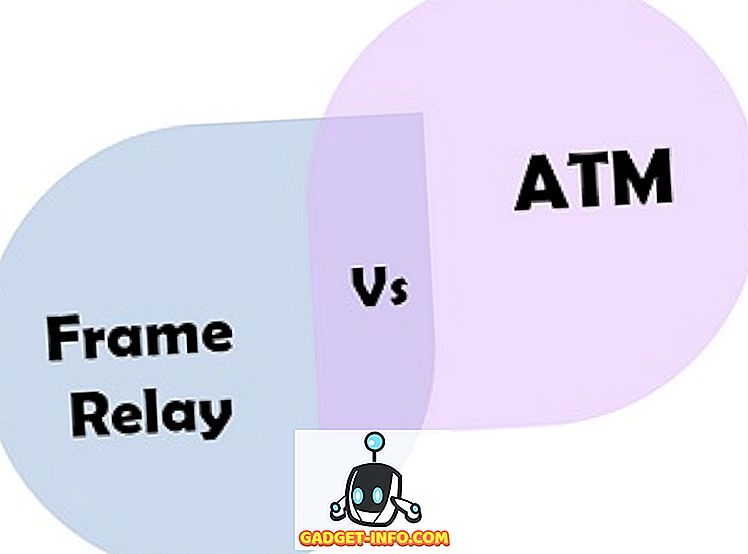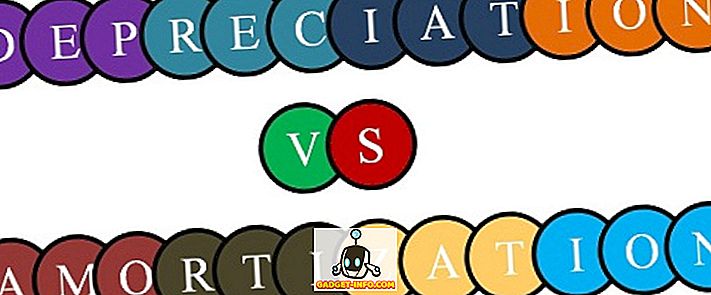Adobe Photoshop è uno dei più popolari software di fotoritocco utilizzato da entrambi i professionisti per creare e modificare immagini magistrali e il tuo vero che ne ha solo bisogno per la manipolazione delle immagini di base. Indipendentemente dal lato della recinzione in cui ti trovi, sono sicuro che hai almeno provato Photoshop. Tuttavia, grazie all'abbonamento di Adobe Creative Cloud, Photoshop può rivelarsi piuttosto costoso per le persone che si dedicano solo al fotoritocco. Inoltre, con la pletora di strumenti offerti in Photoshop, può essere piuttosto difficile da usare. Quindi, se stai cercando un'alternativa di Photoshop più facile da usare o un'alternativa gratuita per Photoshop per il tuo PC Windows, Mac, macchina Linux o persino il tuo dispositivo Android o iOS, beh, abbiamo coperto.
Le migliori alternative di Photoshop: sezioni
Per facilitare l'individuazione di un'alternativa di Photoshop più adatta alle tue esigenze, suddivido questo articolo in quattro sezioni e puoi fare clic sui link sottostanti per accedere alla sezione più adatta alle tue esigenze.
- Alternative di Photoshop gratuite e open-source
- Alternative di Photoshop online
- Alternative di Photoshop per Android e iOS
- Alternative a Photoshop a pagamento
Alternative gratuite di Photoshop (Windows, macOS e Linux)
1. Krita
Krita è uno strumento gratuito come Photoshop che è quasi ricco di funzionalità nelle opzioni che offre come Photoshop. Capita anche di essere uno degli strumenti che sono altamente raccomandati dalle persone nei forum online sul fotoritocco e il montaggio creativo. Un'altra cosa che mi piace davvero di Krita è il fatto che sembra molto simile a Photoshop - le barre degli strumenti sono disposte in modo molto simile, ha un tema scuro di default (ma è possibile configurarlo se vuoi qualche altra combinazione di colori nell'app). C'è un supporto per strumenti come lo strumento Slice a cui molti utenti di Photoshop fanno affidamento, e puoi anche aprire più immagini in schede come Photoshop. È completamente gratuito, tuttavia è disponibile una versione a pagamento per chiunque voglia supportare gli sviluppatori e mostrare un po 'd'amore.

Professionisti:
- Supporto per disegnare tavolette e penne.
- Modelli per diversi tipi di progetti.
- Supporta righelli e guide.
- Molti effetti
Contro:
- Nessuno strumento cronologico.
- Lo strumento Patch è in ritardo su immagini più grandi (ho provato 1200 × 1600)
- Lo strumento testo non è ricco di funzionalità come quello di Photoshop.
- Nessun filtro RAW fotocamera.
Supporto file: PNG, BMP, GIMP, TIF, TGA, JPEG, WEBP e altro
Piattaforme: Windows, macOS, Linux
Prezzo: gratuito; versione a pagamento opzionale disponibile per supportare gli sviluppatori
Dai un'occhiata a Krita
2. GIMP
Uno dei consigli più importanti che hai letto per uno strumento come Photoshop è GIMP, e per una buona ragione. GIMP, o GNU Image Manipulation Program è uno strumento di editing e creazione di foto molto ricco di funzionalità che può fare quasi tutto ciò che Photoshop può e porta in tutto, dal popolare software Adobe a un software gratuito e open-source. Tuttavia, GIMP non è la mia prima scelta per un'alternativa di Photoshop perché ha anche un sacco di problemi, il più fastidioso è il fatto che più pennelli preimpostati condividono le stesse impostazioni, il che diventa noioso se passi continuamente da un pennello all'altro . Inoltre, GIMP non ha le capacità di disegno di Photoshop. È gratuito, ma vale la pena dare un'occhiata, se sei nel mercato per un'alternativa gratuita per Photoshop.

Professionisti:
- Supporto di livello completo con modalità di fusione.
- Supporta righelli e guide.
- Supporta l'affettamento delle immagini.
- Barra degli strumenti Storia.
Contro:
- L'interfaccia utente sembra datata e ci si abitua.
- Lo strumento testo è strano e non intuitivo.
- nessun filtro RAW fotocamera.
- Trovare strumenti può essere difficile.
Supporto file: PNG, JPEG, BMP, TIF e altro.
Piattaforme: Windows, macOS, Linux
Prezzo: gratuito
Dai un'occhiata a GIMP
3. Paint.NET
Paint.NET è stato originariamente sviluppato per essere una versione più potente di MS Paint e come tale offre molte delle funzionalità di MS Paint. Mentre Paint.NET non è neanche lontanamente potente come Photoshop, offre molte funzionalità che lo rendono un'alternativa valida per chi cerca un'alternativa gratuita per Photoshop per Windows. Paint.NET supporta i livelli con i metodi di fusione, una delle funzioni più utilizzate in Photoshop. Ha anche uno strumento di cronologia che può tornare utile per annullare rapidamente più modifiche in un progetto. Fondamentalmente, è uno strumento molto ben arrotondato per il fotoritocco anche se non è potente come Photoshop può essere usato correttamente.

Professionisti:
- Supporto dei livelli con metodi di fusione.
- Strumento di storia.
- Abbastanza ben arrotondato per l'editing di base.
- Supporta i governanti.
- Supporta un sacco di tipi di file.
Contro:
- L'interfaccia utente sembra datata.
- Nessun supporto per Guide.
- Nessuna opzione RAW fotocamera.
- Nessuno strumento di sezione, strumento di correzione o strumento di guarigione spot.
- Non supporta lo snapshot automatico.
Supporto file: PDN, BMP, GIF, JPG, PNG, TIFF, TGA, DDS (superficie directdraw)
Piattaforme: Windows
Prezzo: gratuito; versione a pagamento opzionale disponibile per supportare gli sviluppatori
Dai un'occhiata a Paint.NET
4. Seashore
Seashore è un'altra alternativa di Photoshop destinata esclusivamente agli utenti Mac. Offre alcune funzioni importanti di Photoshop, incluso il supporto per i livelli . L'app supporta anche la sensibilità alla pressione, quindi se utilizzi una tavoletta grafica sensibile alla pressione, potrai sfruttare appieno i suoi livelli di pressione. Personalmente, ho trovato Seashore più facile in termini di fruibilità per principianti, ed è anche completamente gratuito, il che è fantastico.

Professionisti:
- Supporta i livelli.
- Completamente gratis.
- Supporto per la sensibilità alla pressione.
- Facile da usare.
Contro:
- L'interfaccia utente sembra molto obsoleta.
- Nessun effetto
- La griglia non è personalizzabile.
- Non supporta i file PSD.
Supporto file: JPG, PNG, GIMP, TIFF, GIF
Piattaforme: macOS
Prezzo: gratuito
Scopri Seashore
Alternative di Photoshop online
5. Pixlr Editor
Una delle migliori alternative di Photoshop online là fuori, l'editor Pixlr fa un lavoro straordinario per la modifica delle foto. Porta un sacco di strumenti potenti e potenti che lo rendono uno dei migliori software online come Photoshop. Pixlr Editor viene fornito con il supporto per i livelli e le modalità di fusione, un sacco di effetti e filtri, uno strumento di cronologia e ha persino lo strumento di cura che molti utenti di Photoshop amano usare. È fondamentalmente perfetto per una rapida modifica on-the-go e con alcune delle funzionalità avanzate può essere utilizzato anche per modifiche più avanzate. Dal momento che è online, puoi utilizzarlo indipendentemente dal sistema operativo in cui ti trovi e questa è una delle cose migliori degli strumenti online.

Professionisti:
- Online, quindi funziona su ogni piattaforma.
- Supporta i livelli e le modalità di fusione.
- Strumento di storia.
- Strumento di guarigione
Contro:
- Nessuno strumento penna.
- Non versatile come Photoshop.
- Non supporta tanti tipi di file come Photoshop.
- Niente righelli e guide.
- Il supporto per i formati PDF, PSD e Sketch è dietro un paywall.
Supporto file: JPG, PNG, BMP, TIFF e PXD (immagine pixlr a strati)
Piattaforme: Web
Prezzo: gratuito; Versione Pro a $ 5 / mese
Scopri Pixlr Editor
6. Sumopaint
Sumopaint è un'altra alternativa di Photoshop online che puoi considerare di utilizzare per progetti che non richiedono necessariamente il livello di complessità offerto da Photoshop. Essendo uno strumento online, Sumopaint può essere utilizzato su qualsiasi macchina che hai e offre un sacco di fantastiche funzionalità come Photoshop . Lo strumento offre supporto per i livelli e i metodi di fusione, che è una funzionalità molto utile per progetti che vanno oltre il semplice ridimensionamento e ritaglio. Ci sono anche un sacco di effetti e filtri che Sumopaint porta in tavola - questi dovrebbero dimostrarsi sufficienti per la maggior parte delle esigenze di editing fotografico. Sfortunatamente l'app non supporta i righelli e le guide, che personalmente trovo molto utili in Photoshop e l' interfaccia sembra datata secondo gli standard odierni. Tuttavia, puoi utilizzarlo gratuitamente e pagare solo se hai bisogno degli strumenti bloccati per gli utenti professionali.

Professionisti:
- Supporto per livelli e metodi di fusione.
- Un sacco di effetti e filtri.
- Abbastanza strumenti per il fotoritocco di base o leggermente avanzato.
Contro:
- Alcuni strumenti sono bloccati dietro un paywall. Compreso lo strumento Testo, lo strumento Linea e altro.
- L'interfaccia è datata.
- Nessuno strumento penna, filtro RAW fotocamera e aggancio automatico.
- Supporto file limitato.
Supporto file: PNG, JPG, SUMO
Piattaforme: Web
Prezzo: gratuito; la versione pro parte da $ 4 al mese
Controlla Sumopaint
7. PicMonkey
Se Pixlr e Sumo non soddisfano le tue esigenze, PicMonkey potrebbe essere quello che stai cercando. Lo strumento funziona completamente online, quindi è facilmente accessibile senza preoccuparsi della compatibilità del sistema operativo e cosa no. Inoltre, offre supporto per i livelli e ha anche uno strumento di testo molto ricco di font . Tuttavia, non aspettarti uno strumento di testo ricco di funzionalità come Photoshop o rimarrai deluso. Ci sono anche un sacco di filtri ed effetti che potresti trovare utili. Tuttavia, PicMonkey non è ricco di funzionalità come Photoshop, e tende a rispondere un po 'lento a volte. Detto questo, il problema più grande in PicMonkey è che, a meno che non ti iscriva a un abbonamento pro, non sarai in grado di esportare le tue immagini .

Professionisti:
- Supporto per i livelli.
- Lo strumento di testo ha molti font.
- Mazzo di filtri ed effetti.
Contro:
- A volte rallenta.
- Impossibile esportare immagini nella versione gratuita.
Supporto file: JPG, PNG
Piattaforma: online, app mobile disponibile
Prezzo: gratuito; La versione Pro parte da $ 5, 99 / mese (disponibile per 7 giorni di prova gratuita)
Dai un'occhiata a PicMonkey
Alternative di Photoshop per Android e iOS
8. Multi Layer (Android)
Se stai cercando un'app che ti consenta di modificare le immagini mentre sei in movimento sul tuo smartphone o tablet Android, Multi Layer è un'ottima app. Sebbene non manchino le app di fotoritocco su Android, Multi Layer le batte con caratteristiche come il supporto per i livelli e le modalità di fusione, un'ampia varietà di funzioni per modificare le foto e persino il supporto per la griglia . L'app è disponibile completamente gratuita, tuttavia alcune funzionalità (come i metodi di fusione) sono disponibili solo nella versione Pro che puoi acquistare come acquisto in-app per Rs. 200.

Professionisti:
- Supporta i livelli e le modalità di fusione.
- Ricco di funzionalità.
- Supporta le griglie.
Contro:
- L'interfaccia utente può essere fonte di confusione.
- Supporta solo file JPG e PNG.
- Contiene annunci in versione gratuita.
Supporto file: JPG, PNG
Piattaforme: Android
Prezzo: gratuito; Versione Pro per Rs. 200
Scarica Multi Layer dal Play Store (gratuito)
9. PhotoWizard (iOS)
Se stai usando un dispositivo iOS, PhotoWizard è sicuramente una delle app gratuite più potenti che puoi usare per modificare le foto. L'app non ha il supporto per i livelli, ma offre un sacco di potenti funzionalità che probabilmente non troverai su altre alternative di Photoshop per iOS. C'è historgram, motion blur, sfocatura gaussiana, editing della curva, mascheratura e molto altro. L'app è sicuramente un'app piuttosto potente per i dispositivi iOS, inoltre la funzione di mascheratura funziona molto bene.

Professionisti:
- Facile da usare
- Supporta la modifica della curva e l'istogramma
- Ricco di funzionalità
Contro:
- L'interfaccia utente sembra datata
- Nessun supporto di livello
Supporto file: tutti i formati supportati da iPhone.
Piattaforme: iOS
Prezzo: gratuito
Scarica PhotoWizard dall'App Store (gratuito)
Alternative a Photoshop a pagamento
10. Foto Affinità
Affinity Photo è un'applicazione di editing di immagini molto popolare che è potente quanto Photoshop ed è sicuramente una delle migliori alternative di Photoshop a pagamento. L'app offre tantissime funzioni interessanti e utili, inclusi strumenti come lo strumento penna, i righelli, le guide e le griglie . Ha anche lo strumento di guarigione, lo strumento clone e la maggior parte degli altri strumenti che potresti trovare in Photoshop. Ha anche il supporto per i livelli con i metodi di fusione e molto altro. Tuttavia, l'app non è economica e dovrai pagare un prezzo unico di Rs. 3.999 per averlo.

Professionisti:
- Potente sostituto di Photoshop.
- Strumento penna, strumento di cura, strumento clone e altro.
- Supporta i livelli e le modalità di fusione.
- Supporta righelli e griglie.
Contro:
- L'interfaccia utente può essere un po 'confusa all'inizio.
- Non sono supportati tanti tipi di file come Photoshop.
- Nessuno strumento RAW fotocamera
Supporto file: PNG, JPEG, GIF, TIFF, PSD, PDF, SVG, EPS e altro.
Piattaforme: Windows, macOS
Prezzo: Rs. 3.999
Dai un'occhiata a Affinity Photo
11. Pixelmator
Pixelmator è uno strumento di fotoritocco solo per macOS che porta con sé tantissime funzioni e strumenti di Photoshop e supporta anche alcune delle ultime funzionalità che Apple ha portato su macOS come la modifica e l'esportazione di immagini memorizzate nel formato di file immagine ad alta efficienza . Ci sono le solite caratteristiche come il supporto per i livelli e le modalità di fusione, una pletora di strumenti da usare per modificare le immagini, il supporto per anteprime live e file SVG. Mi piace anche l'interfaccia di Pixelmator e trovo che sia molto meglio dell'interfaccia utente di Photoshop. Tuttavia, è un'interfaccia molto orientata al Mac, quindi non ti piacerà tanto quanto me.

Professionisti:
- Ricco di funzionalità
- Supporta i livelli e le modalità di fusione.
- Supporta lo strumento slice.
- Ottima interfaccia utente in linea con le linee guida di Apple.
Contro:
- Interfaccia utente molto diversa rispetto alla maggior parte degli editor di foto.
- Potrebbe non sembrare intuitivo per gli utenti di Photoshop.
- Non per i principianti.
Supporto file: HEIF, JPG, PNG, TIFF, Pixelmator Pro, PSD, PDF, GIF e altro.
Piattaforme: macOS
Prezzo: 30 giorni di prova gratuita disponibile; $ il 60
Dai un'occhiata a Pixelmator
12. PhotoLine
PhotoLine è un software per l'editing di immagini che offre un bel po 'di funzionalità per i sistemi Windows e macOS. L' interfaccia utente complessiva del software è decente, ma non eccezionale, tuttavia offre supporto per livelli e metodi di fusione, righelli e guide, oltre a una serie di fantastici effetti e filtri. L'app supporta anche il disegno di immagini vettoriali, quindi se questo è qualcosa che ti serve, questa è sicuramente l'app che fa per te. PhotoLine è disponibile per provare gratuitamente per 30 giorni, tuttavia, dovrai pagare per continuare a utilizzarlo in quel momento.

Professionisti:
- Supporto per livelli e metodi di fusione.
- Supporto per governanti e guide
- Supporta il disegno vettoriale
Contro:
- Nessuno strumento penna, strumento sezione o strumento patch.
- Toolbox sembra confuso.
Supporto file: PDF, SVG, BMP, GIF, WEBP, JPG, PNG e altro.
Piattaforme: Windows, macOS
Prezzo: 30 giorni di prova gratuita; ~ $ 67 dopo
Dai un'occhiata a PhotoLine
Dai un'occhiata a queste alternative di Photoshop
Quindi quelle erano le 12 migliori alternative di Photoshop gratuite (e a pagamento) che puoi provare se stai cercando di abbandonare Photoshop, o non sei disposto a pagare un prezzo di abbonamento per un software di modifica delle immagini. Ho incluso software gratuiti, a pagamento, app per dispositivi mobili e persino software Windows e macOS dedicati con vari livelli di funzionalità avanzate, quindi non importa quello che stai cercando nella tua alternativa di Photoshop, penso che lo troverai qui . Detto questo, se pensi di aver perso una grande alternativa di Photoshop che merita di essere in questa lista, fammi sapere nei commenti qui sotto.